كيفية التقدم التلقائي في PowerPoint 365

دليل يوضح كيفية جعل Microsoft PowerPoint 365 يشغل عرض الشرائح الخاص بك تلقائيًا عن طريق ضبط وقت تقدم الشرائح.
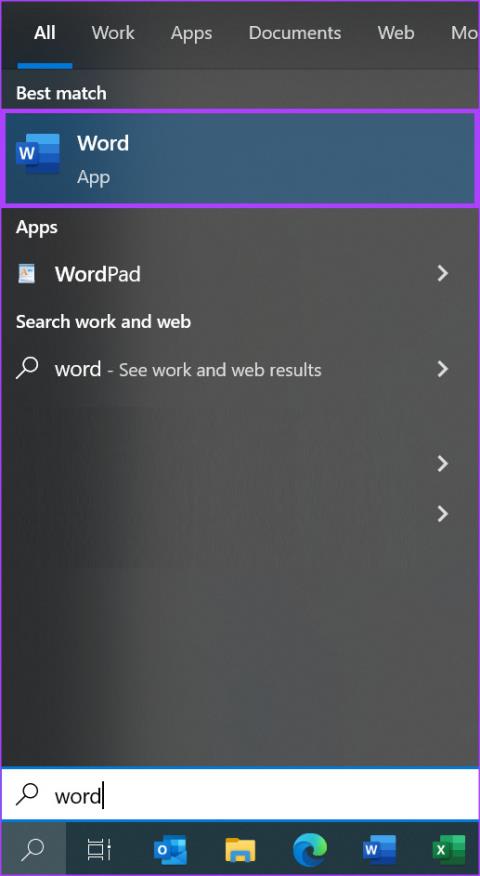
يعد وضع خط تحت النص أحد الإجراءات الأكثر وضوحًا التي يمكنك تنفيذها في Microsoft Word. يمكنك العثور على هذه الميزة على الشريط الموجود أعلى Word. يعد النقر على اختصار لوحة المفاتيح الذي لا يُنسى كافيًا أيضًا لتسطير أي نص. يمكنك إما اختيار تسطير النص أثناء الكتابة أو تسطير النصوص المميزة بعد كتابتها.
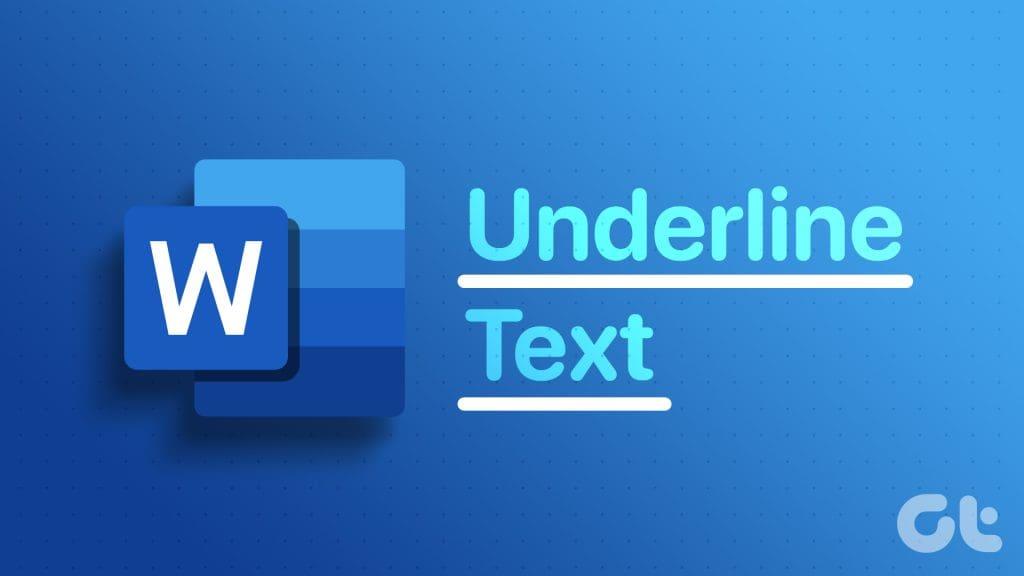
بغض النظر عن الخيار الذي تختاره، يمكنك وضع خط تحت النص بأشكال مختلفة. على سبيل المثال، يمكنك اختيار تسطير النص والمسافة الموجودة بين النص. وبدلاً من ذلك، قد ترغب فقط في وضع خط أسفل النص وليس المسافة الموجودة بين النص. يشرح هذا المنشور كيفية وضع خط تحت النص والمساحة في Word بأشكال مختلفة.
يتيح لك الإعداد الافتراضي في Microsoft Word تسطير كل من النص والمسافات. وإليك كيفية القيام بذلك:
الخطوة 1: انقر فوق الزر "ابدأ" الموجود على شريط المهام لفتح قائمة "ابدأ" واكتب كلمة للبحث عن التطبيق.

الخطوة 2: من النتائج، انقر فوق تطبيق أو مستند Microsoft Word لفتحه.
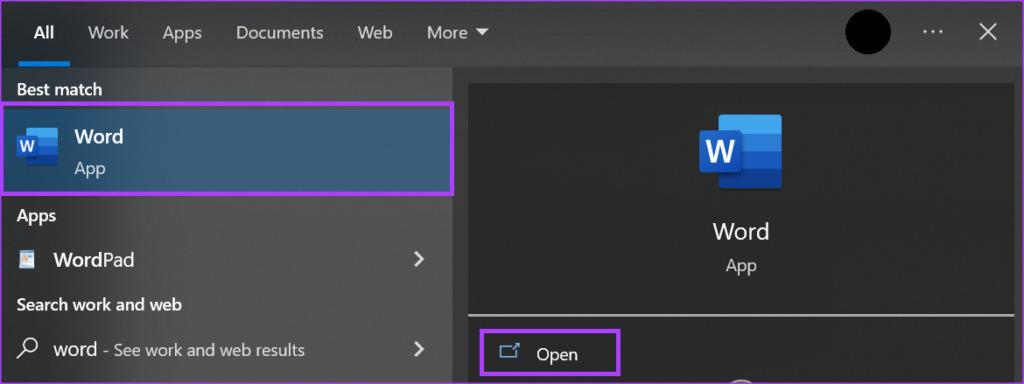
الخطوة 3: في لوحة Word، حدد النص الذي تريد وضع خط تحته.

الخطوة 4: على شريط الكلمات، انقر فوق أيقونة التسطير. وبدلاً من ذلك، يمكنك الضغط على اختصار لوحة المفاتيح Control + U لوضع خط تحت النص المحدد وأي مساحة.
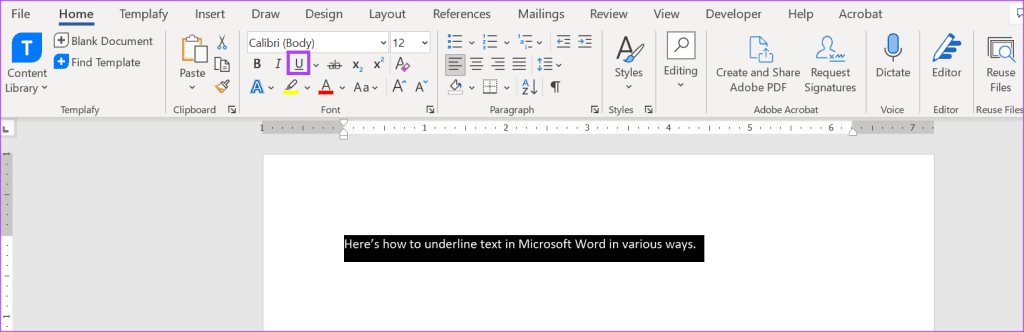
يمكنك إزالة التسطير باتباع نفس الخطوات المذكورة أعلاه أو عن طريق النقر على اختصار لوحة المفاتيح Control + U.
إذا كنت تريد فقط وضع خط تحت النص في مستند Word الخاص بك وليس المساحة المصاحبة له، فإليك كيفية القيام بذلك:
الخطوة 1: انقر فوق الزر "ابدأ" الموجود على شريط المهام لفتح قائمة "ابدأ" واكتب كلمة للبحث عن التطبيق.

الخطوة 2: من النتائج، انقر فوق تطبيق أو مستند Microsoft Word لفتحه.
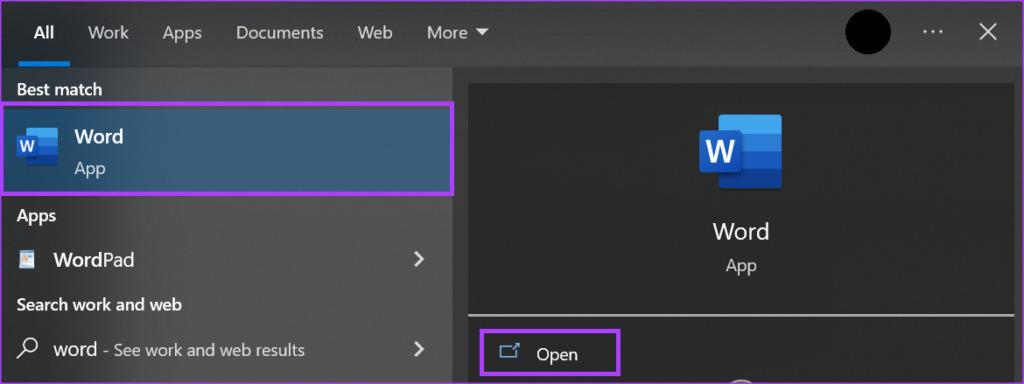
الخطوة 3: في لوحة Word، حدد النص الذي ترغب في تسطيره بما في ذلك المسافات.

الخطوة 4: انقر بزر الماوس الأيمن على لوحة Word وحدد الخط من القائمة لتشغيل مربع الحوار الخط.
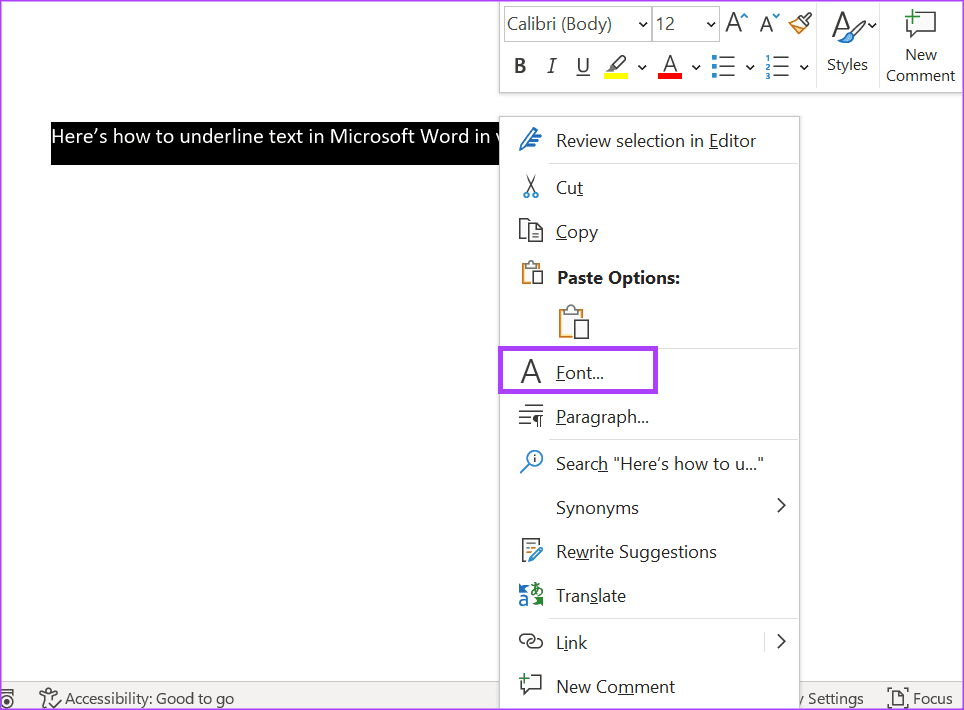
الخطوة 5: في مربع الحوار الخط، انقر فوق القائمة المنسدلة أسفل مجموعة نمط التسطير.

الخطوة 6: من قائمة نمط التسطير، حدد الكلمات فقط. ستشاهد معاينة لما يبدو عليه هذا في جزء المعاينة بمربع الحوار الخط.
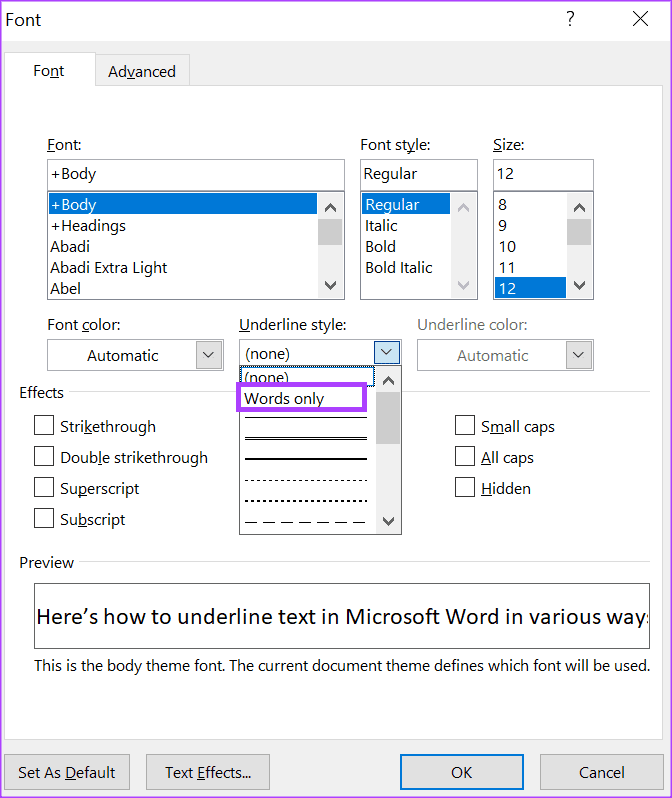
الخطوة 7: انقر فوق "موافق" لحفظ التغييرات.

في بعض المستندات مثل النماذج، عادةً ما تُترك مساحات فارغة للأفراد لملءها. إذا كنت ترغب في الإشارة إلى الحقول التي يجب كتابة ردود النموذج فيها، فيمكنك استخدام التسطير. وإليك كيفية القيام بذلك:
يمكن استخدام مفتاح الواصلة الموجود على لوحة المفاتيح لتسطير المسافات الفارغة. وإليك كيفية القيام بذلك:
الخطوة 1: انقر فوق الزر "ابدأ" على شريط المهام واكتب كلمة للبحث عن التطبيق.

الخطوة 2: من النتائج، انقر فوق تطبيق أو مستند Microsoft Word لفتحه.
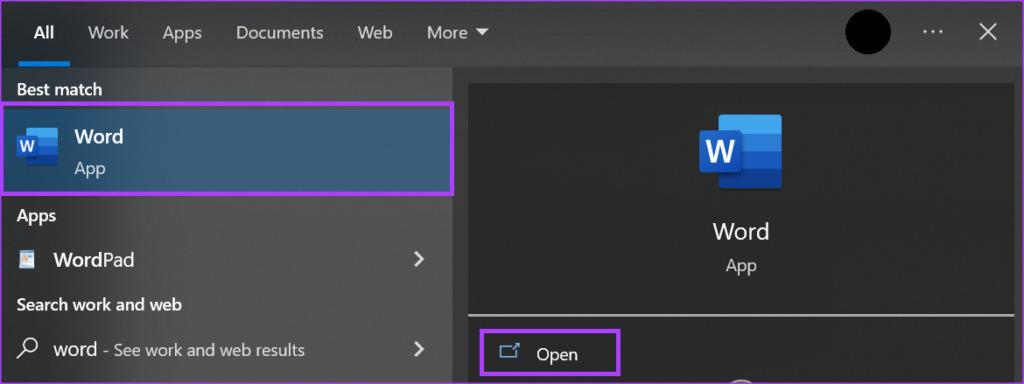
الخطوة 3: في لوحة Word، ضع المؤشر في المساحة الفارغة التي تريد وضع خط تحتها.

الخطوة 4: على لوحة المفاتيح، اضغط باستمرار على مفتاح Shift واضغط باستمرار على مفتاح الواصلة (-) حتى تحصل على الطول المطلوب للتسطير.
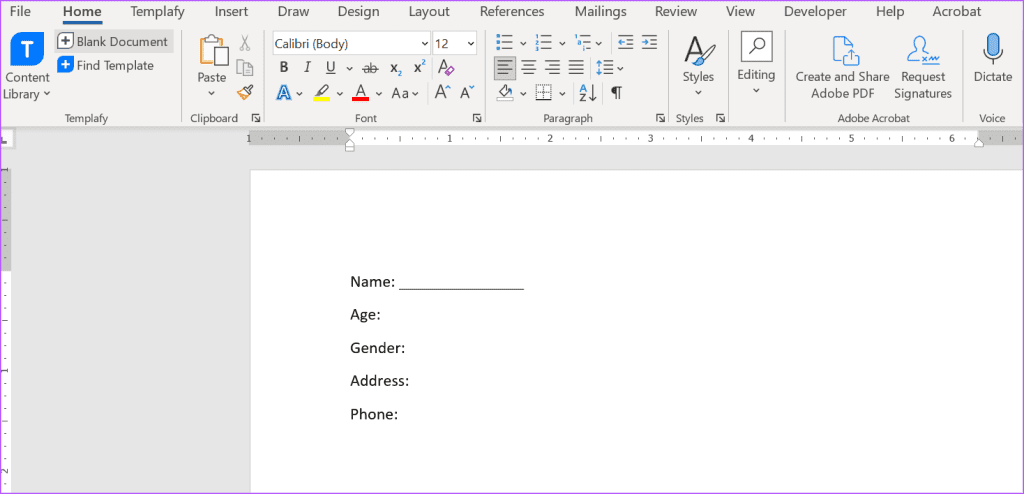
يمكنك أيضًا تسطير المسافات الفارغة في مستند Word الخاص بك باستخدام علامات الجدولة. وإليك كيفية القيام بذلك:
الخطوة 1: انقر فوق الزر "ابدأ" الموجود على شريط المهام لفتح قائمة "ابدأ" واكتب كلمة للبحث عن التطبيق.

الخطوة 2: من النتائج، انقر فوق تطبيق أو مستند Microsoft Word لفتحه.
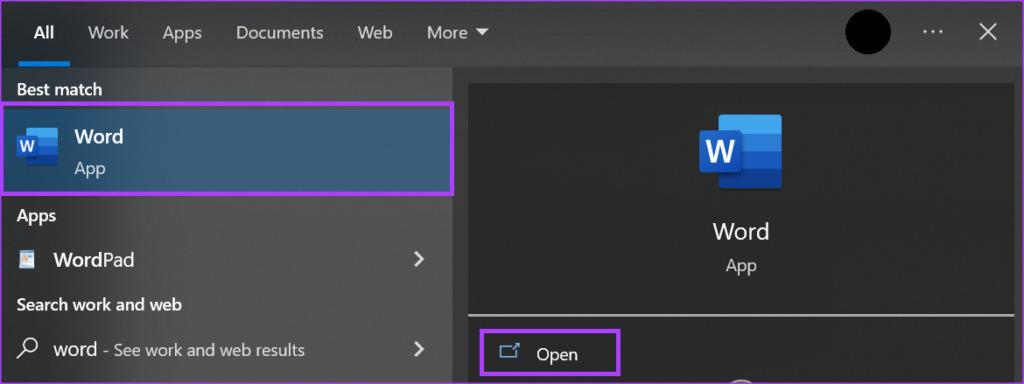
الخطوة 3: في لوحة Word، ضع المؤشر في المساحة الفارغة التي تريد وضع خط تحتها.

الخطوة 4: اضغط على مفتاح Tab على لوحة المفاتيح حتى يصل إلى الطول المطلوب (بشكل افتراضي، تتحرك علامات التبويب بمقدار 0.5 بوصة إلى اليمين عند كل نقرة).

الخطوة 5: باستخدام الماوس، حدد علامات الجدولة التي قمت بإدراجها عن طريق سحب المؤشر من خلالها.

الخطوة 6: انقر فوق الزر "تسطير" الموجود على الشريط أو اضغط على اختصار لوحة المفاتيح Control + U لرسم التسطير.

هناك طريقة أخرى يمكنك من خلالها تسطير المسافات الفارغة في Word وهي إدراج جدول وضبط الحدود. وإليك كيفية القيام بذلك:
الخطوة 1: انقر فوق الزر "ابدأ" الموجود على شريط المهام لفتح قائمة "ابدأ" واكتب كلمة للبحث عن التطبيق.

الخطوة 2: من النتائج، انقر فوق تطبيق أو مستند Microsoft Word لفتحه.
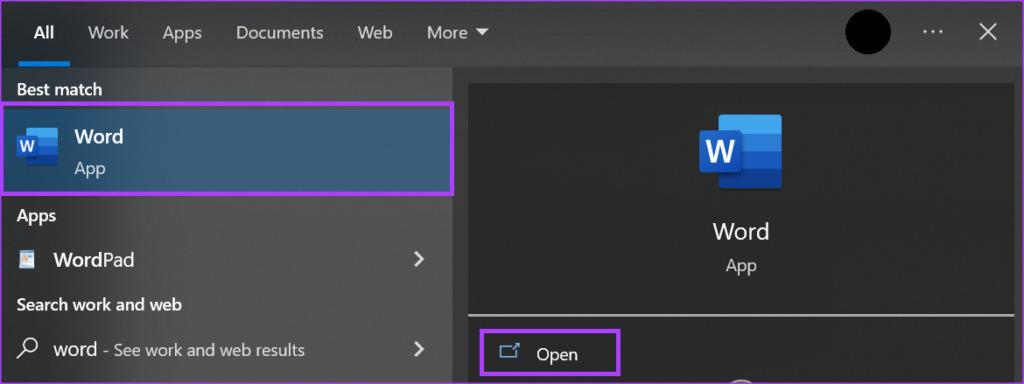
الخطوة 3: في لوحة Word، ضع المؤشر في المساحة الفارغة التي تريد وضع خط تحتها.

الخطوة 4: على شريط الكلمات، انقر فوق علامة التبويب إدراج.

الخطوة 5: انقر على القائمة المنسدلة الجدول.

الخطوة 6: حدد الجدول 1 × 1. يجب أن يمتد الجدول إلى عرض المستند الخاص بك.

الخطوة 7: انقر بزر الماوس الأيمن على الجدول وحدد خصائص الجدول.
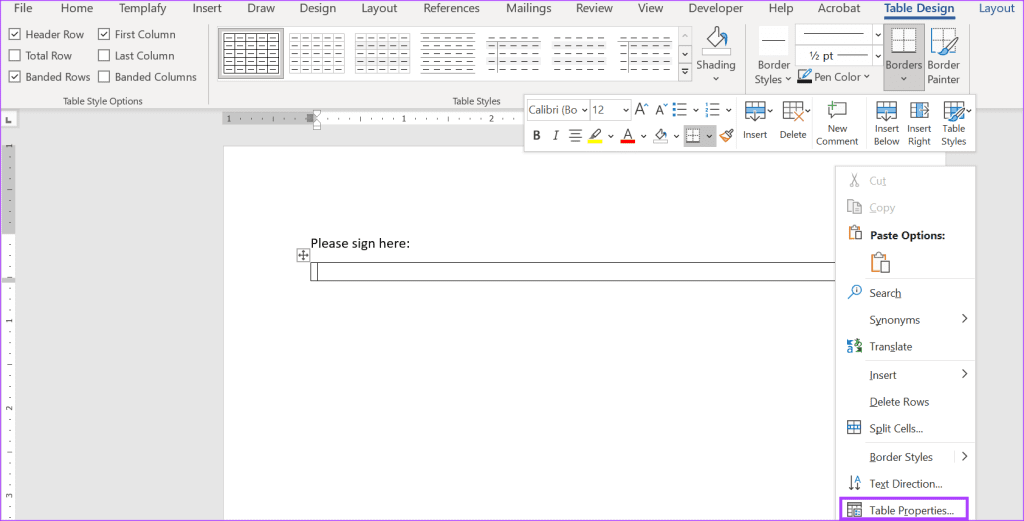
الخطوة 8: انقر فوق علامة التبويب جدول وحدد زر الحدود والتظليل الموجود أسفل علامة التبويب.
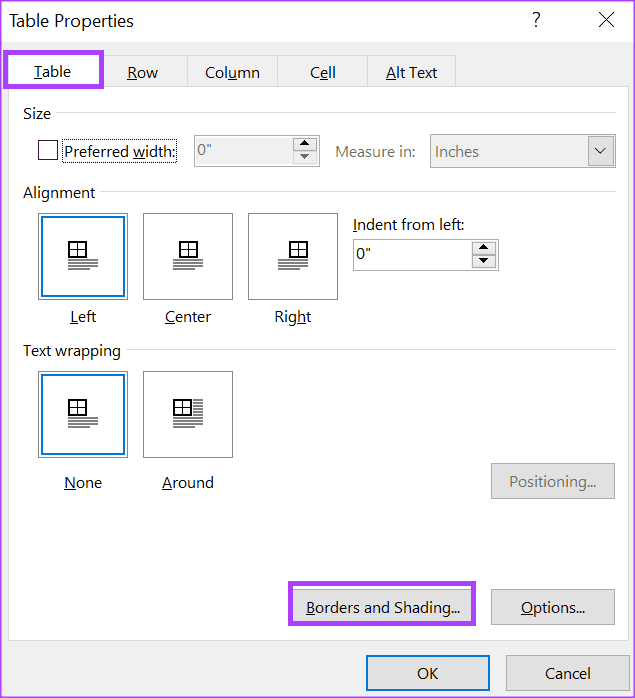
الخطوة 9: في مربع الحوار Borders and Shading، انقر فوق الشبكات في منطقة Preview لإزالة الحدود العلوية والجانبية. يجب ترك الحد السفلي فقط.

الخطوة 10: انقر فوق "موافق" لحفظ التغييرات. من المفترض أن ترى سطرًا واحدًا فقط متبقيًا تحت المساحة الفارغة.

يمكن أن تؤدي إضافة تسطير إلى الكلمات أو في المساحات الفارغة في مستند Word إلى إبراز النص أو المساحة. هناك طريقة أخرى يمكنك من خلالها التركيز على سطر من النص في Microsoft Word وهي وضع خط تحته مرتين. يعد تسطير النص المزدوج في Microsoft Word أمرًا بسيطًا تمامًا باستخدام اختصار لوحة المفاتيح الصحيح.
دليل يوضح كيفية جعل Microsoft PowerPoint 365 يشغل عرض الشرائح الخاص بك تلقائيًا عن طريق ضبط وقت تقدم الشرائح.
يمكن أن تمنح مجموعات الأنماط مستندك بالكامل مظهرًا مصقولًا ومتسقًا على الفور. إليك كيفية استخدام مجموعات الأنماط في Word وأين تجدها.
إجبار على ظهور رسالة في ملفات Microsoft Excel لأوفيس 365 تقول الفتح فقط للقراءة مع هذا الدليل.
نوضح لك طريقة يمكنك استخدامها لتصدير جميع جهات اتصال Microsoft Outlook 365 بسهولة إلى ملفات vCard.
تعلم كيفية تمكين أو تعطيل عرض الصيغ في الخلايا في برنامج مايكروسوفت إكسل.
تعلم كيفية قفل وفك قفل الخلايا في برنامج مايكروسوفت إكسل 365 من خلال هذا الشرح.
من الشائع أن يكون خيار البريد المزعج رماديًا في Microsoft Outlook. يوضح هذا المقال كيفية التعامل مع هذه المشكلة.
دليل يوضح كيفية استيراد الشرائح من ملف عرض تقديمي آخر في Microsoft PowerPoint 365.
تعرف على كيفية إنشاء ماكرو في وورد لتسهيل تنفيذ الوظائف الأكثر استخدامًا في وقت أقل.
نوضح لك كيفية تمكين خيارات clipboard المرئية أو تعطيلها في تطبيقات Microsoft Office 365.




